Wie kann ich Sipgate.io mit Memtime verbinden
Du kannst dein Memtime mit Sipgate.io verbinden und dich von der manuellen Zeiterfassung deiner Telefongespräche verabschieden.
Schritt 1: Sipgate.io als Connected App installieren
1. Öffne die Memtime-App und klicke auf das Menü-Icon. Wähle Connected Apps aus.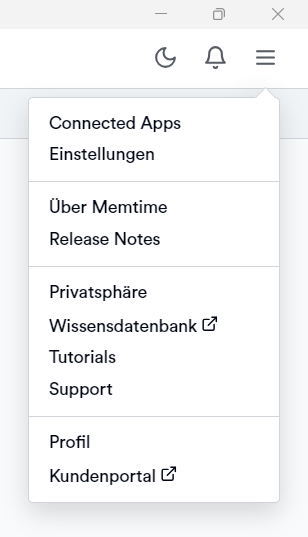
2. Wenn Sipgate.io nicht in der Liste der Connected Apps aufgeführt ist, klicke auf Weitere Connected Apps suchen, um Sipgate.io zu finden und zu installieren.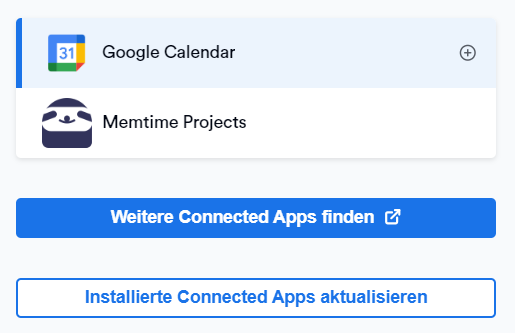
3. Die Memtime Marketplace-Webseite wird in deinem Browser geöffnet. Gib Sipgate.io in die Suchleiste ein oder suche nach einer anderen Connected App, die du ausprobieren möchtest.
Wenn du Sipgate.io gefunden hast, klicke auf Verbinde mit Sipgate.io.

4. Gehe zurück zur Memtime-App und klicke auf Menü → Connected Apps.
Klicke auf Installierte Connected Apps aktualisieren, um Sipgate.io in der Liste der Connected Apps anzuzeigen.
Schritt 2: Sipgate.io authentifizieren
1. Wähle in Memtime Sipgate.io aus der Liste der Connected Apps aus und klicke auf Authentifizieren. Alternativ wirst du automatisch zur Authentifizierung aufgefordert.

2. Ein neues Pop-up-Fenster wird geöffnet, in dem du aufgefordert wirst, die folgenden Anmeldedaten einzugeben.
3. Um die Authentifizierung abzuschließen, benötigst du deine Token-ID und dein Personal Access Token (PAT):
- Öffne deinen Browser und logge dich in dein Sipgate.io-Konto ein.
- Klicke auf dein Profilbild und wähle Benutzereinstellungen aus.

- Scrolle zum Abschnitt Personal Access Token und klicke auf Verwalten.

- Falls noch kein Token vorhanden ist, klicke auf Hinzufügen, um einen neuen Token zu erstellen.

Dein PAT wird dir nur einmal angezeigt. Stelle sicher, dass du es sicher speicherst, falls du es später benötigst.
4. Gehe zur Memtime-App zurück und gib deine Token-ID und dein PAT ein, um die Authentifizierung abzuschließen.
Klicke auf Installierte Apps aktualisieren, um zu bestätigen, dass die Authentifizierung erfolgreich war.
5. Wähle Sipgate.io im Menü Connected Apps aus, um die Einstellungen zu öffnen. Hier kannst du die Einstellungen an deine Bedürfnisse anpassen.

Schritt 3: Erstelle Zeiteinträge in Memtime aus Sipgate-Anrufen
1. Gehe zum Tab „Zeiterfassung“ in Memtime. In der Spalte „Anrufe“ werden nun die Sipgate.io-Anrufe angezeigt.
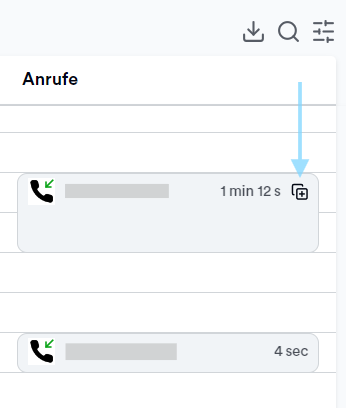
Automatische Synchronisierung: Memtime importiert automatisch Anrufe aus Sipgate.io und ermöglicht damit einen einfachen Prozess für die Erstellung von Zeiteinträgen.